Op zoek naar een applicatie-launcher die er uitzietgoed en is intuïtief te gebruiken voor uw Linux-pc? Wenste u dat toepassingen, bladwijzers en instellingen met één druk op de knop toegankelijk waren? Overweeg om Gnome-Pie op Linux te bekijken. Het kan vrijwel alles aan, van applicatiesnelkoppelingen tot browserbladwijzers, multimediabesturingen en zelfs sessie-instellingen (inloggen, uitloggen, enz.).
Laten we duidelijk zijn: de Gnome-Pie-app is niet de eerste zelfstandige applicatie-launcher die belooft je Linux-desktop gemakkelijker te laten navigeren. Het is echter een geweldig ontwerp en gebruiksgemak maakt het een van de beste. Volg de onderstaande instructies om het te installeren.
Installeer Gnome-Pie
Gnome-Pie heeft een paar installatiemethoden: Ubuntu PPA, Arch Linux AUR-pakket en vanaf de bron. In deze handleiding concentreren we ons op alle drie de installatiemethoden.
Opmerking: hoewel Debian en Ubuntu vergelijkbaar zijn, werkt Debian niet met de Gnome-Pie PPA. In plaats daarvan moeten gebruikers die Gnome-Pie op Debian willen installeren, de "algemene instructies" volgen.
Ubuntu
De Gnome-Pie-app heeft een speciale PPA voor Ubuntugebruikers te gebruiken. Het programma op deze manier installeren is de ideale methode voor installatie, omdat de PPA onmiddellijke updates biedt via de updater-tool. Om de Gnome-Pie PPA toe te voegen, open een terminal en gebruik de add-apt-repository commando.
Opmerking: Gnome-Pie PPA werkt niet voor jou? Overweeg als alternatief de instructies van Debian te volgen.
sudo add-apt-repository ppa:simonschneegans/testing
Met de Gnome-Pie PPA toegevoegd aan Ubuntu, moet je de bijwerken commando. Als u de updater uitvoert, worden alle softwarebronnen voor Ubuntu vernieuwd. Als je deze stap overslaat, wordt Gnome-Pie niet correct geïnstalleerd.
sudo apt update
De softwarebronnen van Ubuntu zijn up-to-date. De volgende stap in het installatieproces is het uitvoeren van de upgrade commando. Deze opdracht installeert alle systeemupgrades die de bijwerken commando vindt.
sudo apt upgrade -y
Nu je systeem up-to-date is, is het veilig om de Gnome-Pie app-launcher op Ubuntu te installeren.
sudo apt install gnome-pie
Arch Linux
Arch Linux-gebruikers hebben geluk als het gaat om Gnome-Pie. Het is niet nodig om de broncode te downloaden en dingen handmatig te installeren. In plaats daarvan is het hele proces eenvoudig dankzij de AUR.
Het verkrijgen van de Gnome-Pie AUR-bestanden wordt gedaan met Git. Helaas hebben de meeste Arch Linux-installaties niet standaard het git-pakket. In plaats daarvan moet je het zelf installeren. Open hiervoor een terminal en voer de volgende opdracht in.
sudo pacman -S git
Gebruik de Git-tool om de nieuwste AUR-momentopname van Gnome-Pie te pakken.
git clone https://aur.archlinux.org/gnome-pie-git.git
CD in de snapshot-map.
cd gnome-pie-git
Genereer een nieuw Gnome-Pie Arch Linux-pakket en installeer het op het systeem met makepkg
Notitie: Het handmatig maken van AUR-pakketten helpt, omdat het de gebruikers in staat stelt de code te bekijken en te begrijpen wat er aan de hand is. Handmatig installeren betekent echter dat sommige afhankelijkheden niet automatisch worden geïnstalleerd. Als dit gebeurt, moet u ze hier handmatig installeren.
makepkg -si
Algemene Linux-instructies
Gnome-Pie werkt op vrijwel elke Linuxdistributie, hoewel de ontwikkelaar naast Ubuntu / Debian geen distributie-specifieke pakketten beschikbaar maakt voor Linux-besturingssystemen, dus de meerderheid van de mensen die het willen installeren, moet het vanaf de bron bouwen.
Om te beginnen met bouwen, open een terminal en installeer de afhankelijkheden die nodig zijn om correct te compileren.
Debian
sudo apt-get install git build-essential libgtk-3-dev libcairo2-dev libappindicator3-dev libgee-0.8-dev libxml2-dev libxtst-dev libgnome-menu-3-dev valac cmake libwnck-3-dev libarchive-dev libbamf3-dev bamfdaemon
Fedora
sudo dnf install cmake make automake gcc gcc-c++ vala gtk3-devel libwnck3-devel libgee-devel libxml2-devel libXtst-devel gnome-menus-devel libarchive-devel bamf-devel git
OpenSUSE
sudo zypper install cmake make automake gcc gcc-c++ vala gtk3-devel libwnck3-devel git libgee-devel libxml2-devel libXtst-devel gnome-menus-devel libarchive-devel bamf-devel
Andere Linuxes
Gnome-Pie heeft geen afhankelijkheidscommando's klaarvoor elke Linux-distributie. Dientengevolge moeten degenen die de app willen gebruiken op obscure Linux-distributies hun eigen onderzoek doen. Bekijk deze pagina, lees de Debian / Fedora afhankelijkheden en bepaal de pakketten die je nodig hebt voor je eigen distributie.
Pak de broncode en zorg ervoor dat u de broncode gebruikt en gebruik de onderstaande opdrachten om deze te bouwen en te installeren.
git clone git://github.com/Simmesimme/Gnome-Pie.git cd Gnome-Pie ./make.sh cd build sudo make install
Gnome-Pie gebruiken
Nu je Gnome-Pie op Linux hebt geïnstalleerd, is het klaar voor gebruik. Er zijn veel manieren om het te starten, maar de snelste (en gemakkelijkste) manier om het te starten is met een commando.
druk op Alt + F2, typ "kabouter-taart" en druk op invoeren op het toetsenbord om de app te starten. Als u Gnome-Pie met deze opdracht start, blijft het op de achtergrond actief. Vanaf hier heeft u toegang tot uw 'segmenten' (ook wel shortcut launchers genoemd).
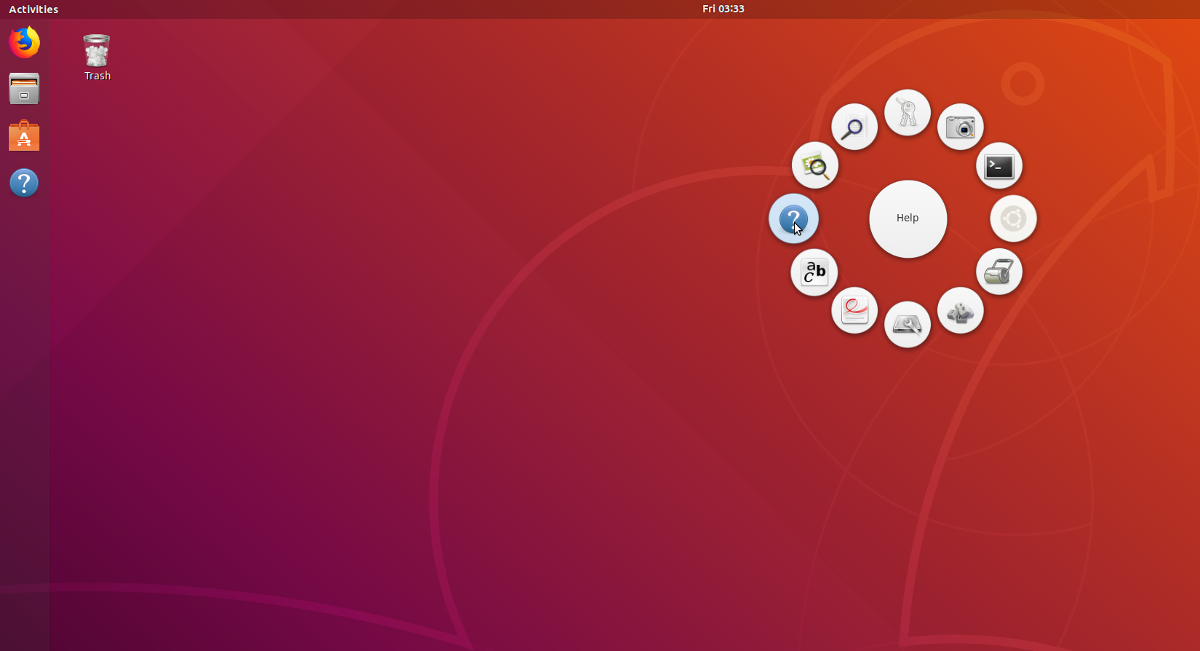
Druk op de volgende toetsencombinatie om toegang te krijgen tot de sessietaart:
Ctrl + Alt + Q
Toegang tot het Alt-Tab-segment met:
Ctrl + Alt + T
Wilt u toegang tot het multimedia-segment met Gnome-Pie? Druk op:
Ctrl + Alt + M
Toepassingen? Doen:
Ctrl + Alt + A
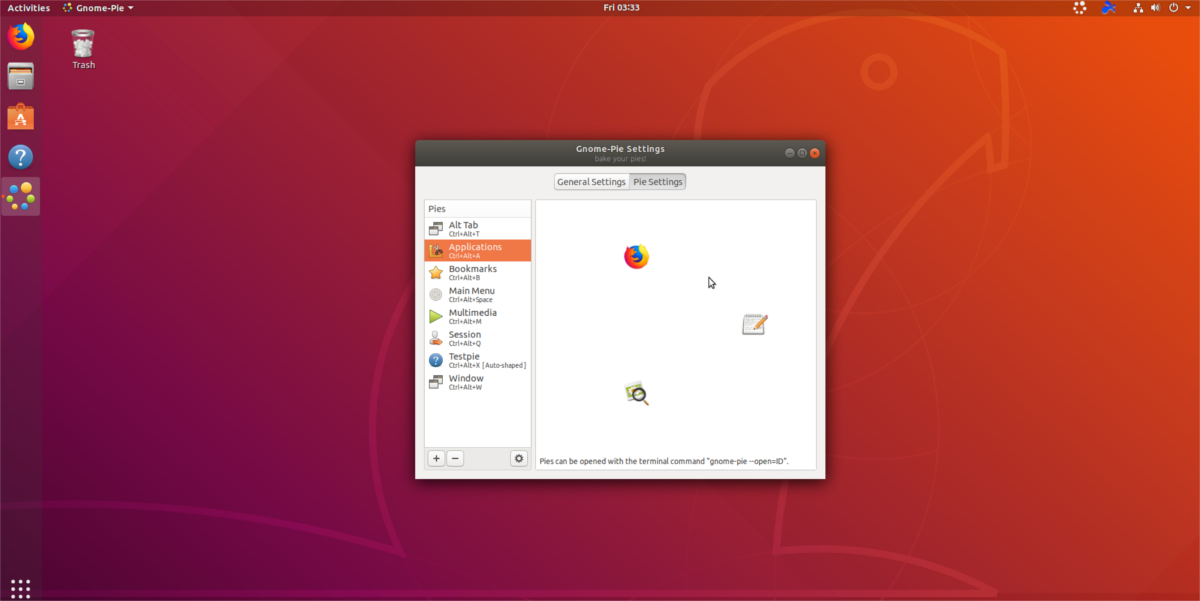
Druk ten slotte op Ctrl + Alt + spatie voor het segment "hoofdmenu", en Ctrl + Alt + B voor de browser bookmark one.
Maak aangepaste taarten
Zo handig als de standaard taartstarters in Gnome-Pie zijn, ze doen niet alles. Gelukkig laat de app gebruikers hun eigen aangepaste draagraketten maken.
Om een nieuw aangepast opstartprogramma te maken, klikt u met de rechtermuisknop op het systeemvak en selecteert u "voorkeuren". Klik in het voorkeurenvenster op het + -teken. Als u op deze optie klikt, wordt er een nieuwe, aangepaste taartstarter gemaakt.
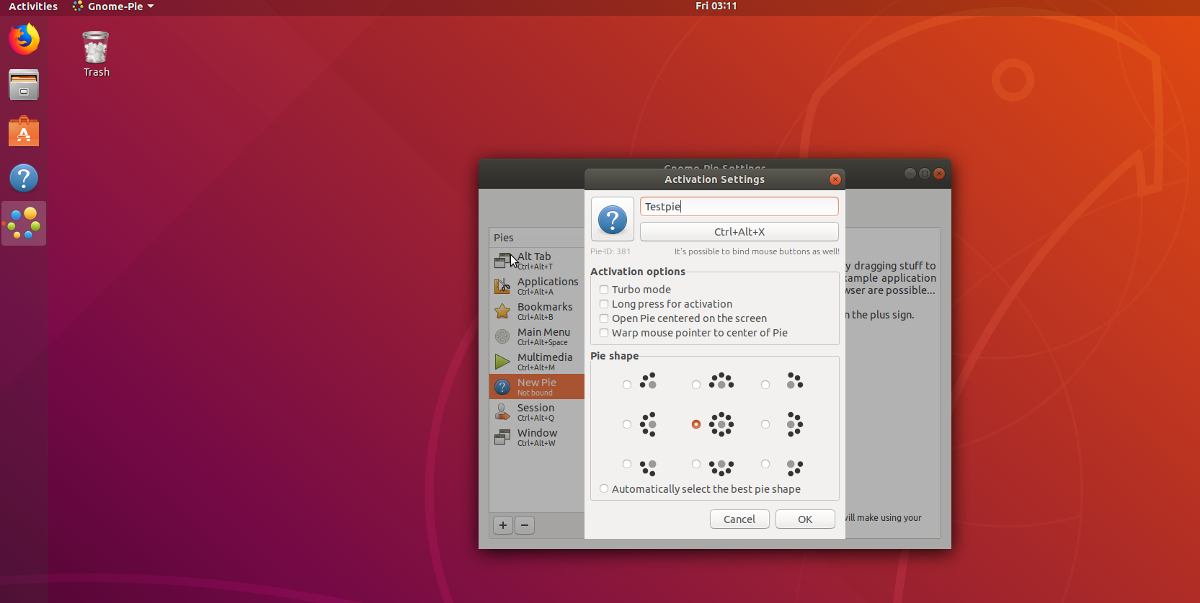
Doorloop het proces voor het maken van segmenten, voer de naam in "nieuwe taart" in, selecteer een vorm en selecteer "niet gebonden" om een nieuwe sneltoets toe te passen. Als dat allemaal klaar is, klik je op 'OK'.
Nu de nieuwe taart is gemaakt, is het tijd om er items aan toe te voegen. Zoek in het voorkeurengebied naar de nieuwe taart en selecteer deze.
Klik op het groene plusteken om items aan uw aangepaste taart toe te voegen. Sluit het toepassingsmenu wanneer u tevreden bent met alle nieuwe plakjes op de aangepaste taart.












Comments